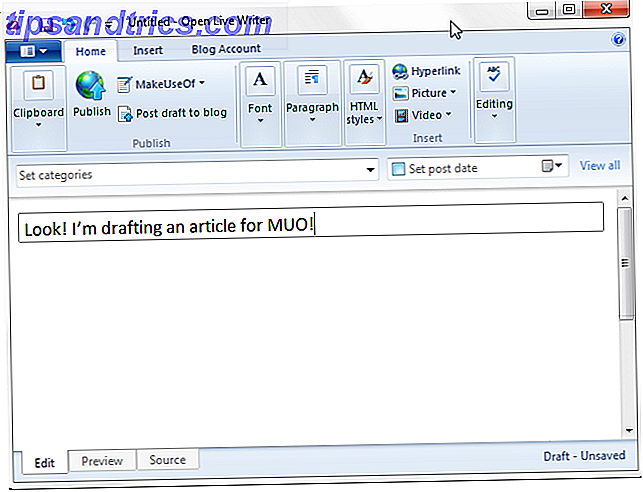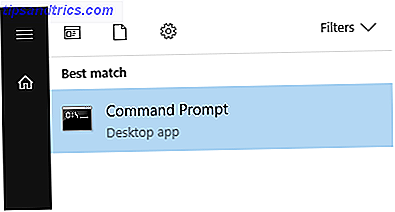Maintenir une boîte de réception propre est un véritable défi. Vous pouvez mettre beaucoup d'efforts pour le nettoyer, en vous rapprochant de la boîte de réception zéro 4 Étapes simples pour atteindre et maintenir Zero in Gmail 4 Étapes simples pour atteindre et maintenir Inbox Zero in Gmail En savoir plus, et vous retrouver là où vous avez commencé dans un mois.
La clé pour accéder à la boîte de réception zéro est d'automatiser autant de processus que vous le pouvez et de repenser votre approche de la messagerie.
1. Faites des étiquettes votre meilleur ami
Étiquettes Gmail Redécouvrez les étiquettes Gmail et enfin apprivoiser votre boîte de réception Redécouvrez les étiquettes Gmail et enfin apprivoiser votre boîte de réception Il ya plein de trucs pour gérer la surcharge des courriels, mais il y en a un que vous n'utilisez pas: les vieilles étiquettes Gmail. Lire la suite existe depuis longtemps, mais cette fonctionnalité simple peut faire des merveilles pour apprivoiser votre boîte de réception. Les étiquettes satisferont cette envie d'ouvrir chaque nouveau courriel. En ajouter un vous fera sentir que vous avez temporairement abordé le message d'attente en appliquant une étiquette.
Vous trouverez ci-dessous un ensemble d' étiquettes de premier niveau à créer chaque matin au fur et à mesure que vous numérisez votre boîte de réception et planifiez votre journée: Aujourd'hui, Terminé, En attente, À faire, Répondre .
En plus de ces étiquettes de premier niveau, que vous devez appliquer à tous les e-mails nécessitant une action, vous pouvez créer des étiquettes de deuxième niveau basées sur l'un des éléments suivants: expéditeur, projet / thème, priorité, équipe, etc. dépendra plus de votre propre flux de travail et de vos besoins.
Code couleur vos étiquettes. De cette façon, vous pouvez déterminer le nombre d'e-mails urgents auxquels vous devez répondre en un coup d'œil.
2. Règles, règles, règles
Création de filtres ou de règles Comment configurer les filtres de messagerie dans Gmail, Yahoo Mail et Outlook Comment configurer les filtres de messagerie dans Gmail, Yahoo Mail et Outlook Le filtrage des emails est votre meilleur outil pour garder votre boîte de réception propre et organisée. Voici comment configurer et utiliser les filtres de messagerie dans Gmail, Yahoo Mail et Outlook. Lire plus dans votre boîte de réception est un moyen facile de rester organisé. Vous pouvez détourner le courrier en appliquant automatiquement les étiquettes en utilisant les critères de votre choix. Ce critère peut être le même que vos étiquettes de niveau deux listées ci-dessus.
Mais rappelez-vous, ce n'est que la moitié du travail. L'autre moitié traite les messages entrants, rationalisés par ce processus. Alors, comment faites-vous cela?
- Allez dans Paramètres > Filtres et adresses bloquées .
- Cliquez sur Créer un nouveau filtre pour commencer à nettoyer votre boîte de réception Gmail pour de bon. Vous devez entrer au moins l'un des éléments suivants: expéditeur, destinataire, sujet, mots clés, mots clés exclus, pièce jointe et taille de l'e-mail en mégaoctets, kilooctets ou octets.
- Entrez leur adresse e-mail dans le champ de et cliquez sur Créer un filtre avec ceci.
- Vous avez ensuite plusieurs choix quant à ce que vous pouvez faire avec cet e-mail et vous pouvez en sélectionner plusieurs. Pour nos besoins, les choix pertinents sont les suivants: archiver le fichier, l'afficher, appliquer une étiquette et l'effacer. Parmi ceux-ci, une combinaison d'archivage et d'étiquetage sera l'option la plus importante pour cet exercice.
- Si vous souhaitez appliquer le filtre aux e-mails existants dans votre boîte de réception, cochez également Appliquer le filtre aux X conversations correspondantes .
- Cliquez sur Créer un filtre .
Pour voir ce processus en action et la deuxième façon d'accéder à la boîte de dialogue de filtrage, consultez la vidéo ci-dessous:
En dépit de leur simplicité, vous pouvez utiliser les filtres de Gmail pour configurer des workflows extrêmement robustes. 4 Filtres Smart Gmail qui vous aident à gérer trop de courriels 4 Filtres Smart Gmail qui vous aident à gérer trop d'e-mails Il y a une façon plus intelligente de le faire. Créez quatre types de filtres de base dans Gmail pour trier vos e-mails automatiquement. Lire la suite . Utilisez des filtres pour effectuer les opérations suivantes:
- Créez une règle pour tous les e-mails reçus d'un domaine.
- Créez une règle pour tous les messages sauf ceux d'un domaine.
- Créez une règle pour les e-mails qui nécessitent une action avant de les supprimer.
- Supprimez automatiquement les e-mails que vous ne souhaitez pas recevoir.
3. Automatisez plus que des étiquettes
Alors que vous pouvez automatiser les étiquettes et plus en utilisant des règles, vous pouvez automatiser les processus dans votre boîte de réception Gmail de plusieurs manières dans une quête pour la garder propre.
Utilisation d'un service d'automatisation comme IFTTT aux côtés de Gmail Améliorez votre expérience Gmail grâce à ces 9 applets IFTTT optimales Améliorez votre expérience Gmail avec ces 9 applets IFTTT géniales Gmail et IFTTT se combinent pour vous offrir l'expérience de messagerie la plus productive qui soit. En savoir plus vous permet de créer automatiquement certains déclencheurs en fonction des libellés que vous ajoutez.
Quelques exemples incluent:
- Affectez des étiquettes pour créer des tâches Trello ou des tâches ToDoist.
- Enregistrez les messages Gmail dans OneNote ou Evernote.
- Enregistrer les reçus dans une feuille de calcul Google
- Attribuez des libellés pour créer un rappel sur votre téléphone.
- Enregistrez les pièces jointes Gmail dans Google Drive.
- Cela ne fera rien pour atténuer les problèmes de stockage, car les limites de stockage Gmail et Google Drive sont combinées.
Un autre processus semi-automatisé utile dans Gmail est l'utilisation de réponses pré-enregistrées Email plus rapide et mieux avec des réponses en conserve Email plus rapide et mieux avec des réponses en conserve Vous n'avez pas le temps de préparer le déjeuner? Pas de problème, prenez une canette. Besoin d'un peu de camping qui ne va pas mal? Facile, obtenez de la nourriture en boîte. Fatigué de taper les mêmes réponses par e-mail? Essayez les courriels en boîte! Pensez ... En savoir plus. Ces réponses automatisées prennent tout le travail d'envoyer la même réponse par courriel encore et encore.
Pour utiliser la fonction, accédez à Paramètres > Labos et activez les réponses standardisées . Pour commencer à les créer, créez simplement un nouveau message et plutôt que d'envoyer le message, cliquez sur la flèche à côté de la corbeille et accédez à Réponses standardisées > Nouvelle réponse prédéfinie. Vous pouvez voir le processus en action dans la vidéo ci-dessous:
Les scénarios dans lesquels vous pouvez les utiliser incluent:
- Créer des répondeurs intelligents.
- Une fois que vous activez les réponses standardisées, elles seront disponibles en tant que déclencheur dans les filtres Gmail.
- Envoyer le même courriel plusieurs fois.
- Utilisez plusieurs signatures.
4. Nettoyer les abonnements
Si votre boîte de réception est en désordre, il faudra plus qu'une minute chaude pour la nettoyer. En plus de configurer des filtres pour les e-mails entrants, vous devez toujours gérer le chaos existant. Réservez 15 ou 20 minutes chaque jour pour commencer à nettoyer vos abonnements et ajouter des étiquettes à vos messages.
Vous pouvez le faire manuellement en analysant votre boîte de réception, en déterminant les abonnements que vous voulez conserver et ceux dont vous voulez vous débarrasser. Au fur et à mesure que vous choisissez les newsletters, faites simplement une recherche rapide avec l'opérateur. 5 Opérateurs de recherche Gmail avancés 5 Opérateurs de recherche Gmail avancés À savoir Gmail est un client de messagerie Web ingénieux doté de nombreuses fonctionnalités exceptionnelles. En tant que service Google, l'une de ses forces est évidemment la recherche. Et c'est exactement comme cela que Google a révolutionné le courrier électronique. Dans Gmail, vous n'avez pas vraiment ... Lire la suite de: accompagné de l'e-mail de l'expéditeur, et supprimer tous les e-mails.
Si vous préférez automatiser le processus, quelques services valent la peine d'être vérifiés. Vous pouvez gérer vos abonnements par e-mail Effacer votre boîte de réception: Se désabonner rapidement de plusieurs bulletins avec ces outils Effacer votre boîte de réception: Se désabonner rapidement de plusieurs bulletins avec ces outils Se désabonner des newsletters ne se limite pas au spam. La plupart des newsletters qui remplissent notre boîte ne vendent pas de médicaments ou n'offrent pas de prix - ce sont de véritables newsletters de sociétés de confiance auxquelles nous nous abonnons ... Lisez plus et vous désabonnez massivement des newsletters que vous ne souhaitez plus recevoir avec des services comme Unroll. Moi.
Si vous choisissez d'utiliser Unroll.Me, sachez que l'entreprise a été récemment critiquée pour avoir vendu des informations sur les utilisateurs. Unroll.me a été vendue en vendant vos données Unroll.me a été vendue en vendant vos données Si quelque chose est gratuit, il y a généralement . Et il s'avère que Unroll.me ne fait pas exception. Lire la suite .
Une autre façon d'empêcher ces abonnements de bloquer votre boîte de réception est d'utiliser une adresse e-mail jetable Besoin d'une adresse e-mail jetable? Essayez ces excellents services Besoin d'une adresse e-mail jetable? Essayez ces excellents services Vous devez envoyer ou recevoir un e-mail sans utiliser votre véritable adresse? Voici quelques excellents services qui vous permettent de le faire. En savoir plus, car certains de ces services vous permettent de maintenir cette boîte de réception aussi longtemps que vous le souhaitez.
5. Maintenir la boîte de réception zéro
Après avoir nettoyé votre boîte de réception, il existe quelques étapes de base pour maintenir une boîte de réception propre. 5 Étapes à suivre pour traiter votre boîte de réception Zero Email Frenzy Inbox Zero est l'un des mots à la mode les plus populaires. Pour vraiment résoudre vos problèmes de messagerie, vous devez aller au-delà de Inbox Zero et résoudre les problèmes sous-jacents. Lire la suite :
- Désactiver les notifications par e-mail sur les réseaux sociaux
- Limiter le temps passé sur l'email. Déterminez le temps que vous pouvez consacrer au courrier électronique chaque jour et ne le dépassez pas. Cela vous aidera à prioriser la réponse et l'archivage des courriels importants.
- Prenez note des exceptions à l'étape 2. Si votre patron vous demande de répondre à un courriel, vous ne pouvez pas l'ignorer. Passez en revue toutes les raisons pour lesquelles vous avez dépassé la limite de temps et découpez celles qui n'ont pas d'importance.
- Répondez seulement quand vous devez. Si le message est composé de deux ou trois mots, il est probable que vous n'en ayez pas besoin, sauf si une confirmation est requise.
Quels conseils ou astuces utilisez-vous pour conserver la boîte de réception zéro dans votre compte Gmail? Enregistrez vos messages Gmail en PDF et accédez à Zero Inbox maintenant Enregistrez vos messages Gmail en PDF et accédez à Zero Inbox Zero Now Que vous souhaitiez archiver des e-mails spéciaux ou simplement une sauvegarde locale de votre e-mail, cette extension astucieuse le rend facile en enregistrant vos e-mails sous forme de fichiers PDF. Lire la suite ? Pensez-vous que c'est un exercice futile? Faites le nous savoir dans les commentaires.
Crédit d'image: ra2studio / Depositphotos